附註: 我們想要以您的語言,用最快的速度為您提供最新的說明內容。本頁面是經由自動翻譯而成,因此文中可能有文法錯誤或不準確之處。讓這些內容對您有所幫助是我們的目的。希望您能在本頁底部告訴我們這項資訊是否有幫助。此為英文文章出處,以供參考。
功能區會顯示在螢幕上的每個索引標籤上可用的動作。同時編輯簡報時,功能區是非常實用,您可能會想要最小化或隱藏功能區,若要增加畫面空間,您正在讀取或進行檢閱。
-
在 Android 平板電腦,您可以顯示或隱藏功能區,依序點選 [向上和向下箭號。
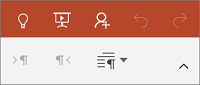
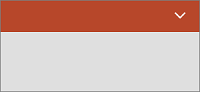
-
若要在 Android 手機上顯示功能區,請點選 [編輯圖示
![[編輯] 圖示](https://support.content.office.net/zh-tw/media/71a73500-cc7f-4df9-8cb0-4a8b843e7c86.png)

-
若要隱藏功能區的 Android 手機上,點選 [向下箭號

-
若要顯示或隱藏功能區上的 iPad,請點選任何索引標籤 (例如,點選 [常用])。
-
若要在 iPhone 上顯示功能區,請點選 [編輯圖示
![[編輯] 圖示](https://support.content.office.net/zh-tw/media/429f64a4-fbc7-47e8-9fde-69ae5334089d.png)
-
若要隱藏功能區的在 iPhone 上,點選 [向下箭號

-
若要顯示或隱藏功能區的 Windows 平板電腦上,當您編輯時,請點選任何索引標籤 (例如,點選 [常用])。
-
若要顯示或隱藏功能區上的 Windows phone,當您編輯時,點選 [更多











